Virus VBS/Cryf.A. atau yang lebih terkenal dengan sebutan virus ‘Mbah Surip’ memang cukup merepotkan. Mulai dari disusupi album porno, CD/DVD Rom komputer korban juga dibuat selalu terbuka.
Bagaimana cara untuk mengusir virus yang populer dengan lagu ‘Tak Gendong’ itu? Berikut 7 kiat singkatnya yang diramu vaksincom:
1. Matikan proses virus yang sedang aktif di memori. Untuk mematikan proses virus ini silahkan gunakan tools pengganti task manager seperti Currproses, kemudian matikan proses yang mempunyai product name ‘Microsoft (r) Windows Script Hosta’ dengan cara:
• Pilih [blok] proses yang mempunyai product name ‘Microsoft (r) Windows Script Hosta’
• Klik kanan pada proses yang sudah di blok
• Pilih [Kill Selected Processes]
2. Blok agar file virus tidak dapat dijalankan untuk sementara selama proses pembersihan dengan menggunakan fitur ‘Software Restriction Policiesa’, fitur ini hanya ada di Windows XP/2003/Vista/2008. Untuk blok file tesebut lakukan langkah berikut:
• Klik menu [Start]
• Klik [Run]
• Pada dialog box [Run], ketik SECPOL.MSC kemudian klik tombol [OK]
• Pada layar [Local Security Policy], klik [Software restriction policies]
• Klik kanan pada [software restriction policies] dan pilih [Create new policies]
• Kemudian klik kanan di [Additional Rule], dan pilih [New Hash Rule].
• Di Kolom [File Hash], klik tombol [Browse] dan pilih file yang akan diblok. Pada kolom [File information] akan terisi informasi dari file tersebut secara otomatis.
• Pada Security Level pilih [Disallowed]
• Pada kolom ‘descriptiona’ isi deskripsi dari nama file tersebut (bebas),
3. Fix Registry dengan menjalankan file [FixRegistry.exe], silahkan download di alamat berikut http://www.4shared.com/file/117095567/3ea8e8ce/_4__FixRegistry.html
4. Hapus file induk virus yang telah dibuat. File induk virus ini akan disembunyikan. Jika file induk tersebut tidak dapat ditampilkan silahkan gunakan tools penggganti Windows Explorer seperti ‘Explorer XP’. Silahkan download di alamat berikut:
http://www.explorerxp.com/explorerxpsetup.exe
Setelah software tersebut di install, cari dan hapus file berikut: svchost.vbs, desktop.ini, drvconfg.drv. SHELL32.dll, %Drive%:\Album BOKEP\Naughty America dan C:\windows.
5. Tampilkan file [TaskMgr.exe/Regedt32.exe/Regedit.exe/CMD.exe/Logoff.exe] yang disembunyikan oleh virus, caranya:
• Start]
• Klik [Run]
• Ketik CMD kemudian klik tombol [OK]
• Pada layar ‘Dos Prompt’ pindahkan posisi kursor ke drive yang akan di periksa
• Ketik perintah ATTRIB regedit.exe kemudian klik tombol
• Kemudian ketik perintah saya yang membedakan hanya nama file yang akan ditampilkan yakni Taskmgr.exe, cmd.exe dan Logoff.exe
6. Untuk pembersihan optimal dan mencegah infeksi ulang silahkan install dan scan dengan antivirus yang up-to-date.
7. Jika komputer sudah benar-benar bersih dari virus, hapus rule blok file [WSCript.exe] yang telah dibuat pada langkah nomor 2, caranya:
• Klik menu [Start]
• Klik [Run]
• Pada dialog box [Run], ketik SECPOL.MSC kemudian klik tombol [OK]
• Pada layar [Local Security Policy], klik 2x [Software restriction policies]
• Klik [Additional Rule]
• Hapus Rule yang pernah Anda buat sebelumnya
SUMBER:LINK
MENGATASI VIRUS TAK GENDONG
Senin, 27 Juli 2009
REGISTRY
Jumat, 03 Juli 2009
TENTANG REGISTRY
bagi pemakai yg belum mengenal registry tentunya akan bertanya apa itu registry?, apa kegunaannya?apa hubungannya dgn windows?dan pernik2 registry lainnya.
Hingga kini registry masih saja merupakan misteri,dan hanya sedikit orang saja yang mengetahui rahasianya. Hal ini karena informasi mengenai registry sangatlah kurang . Apa dan bagaimana registry sepertinya dirahasiakan oleh microsoft.Registry adalah sekumpulan informasi yg memuat konfigurasi hardware maupun software yg diinstal diPC .Disamping itu ,registry juga berisi tentang informasi mengenai konfigurasi windows itu sendiri , misalnya informasi control panel ,desktop,pengolahan akses, validasi login ,pengaturan virtual memori optimasi sistem dan sebagainya.
SEJARAH REGISTRY
registry dikembangkan mulai microsoft windows 95 dgn tujuan untuk menyempurnakan keterbatasan file SYSTEM.INI dan WIN.INI .Mulanya file SYSTEM.INI dan WIN.INI digunakan oleh microsodt untuk mengatur semua fungsi dan akses windows maupun aplikasi lain.setiap perubahan CD driver ,font dan konfigurasi lain selalu disimpan pada ke2 file tersebut.Hampir setiap program /aplikasi yang diinstl menambahkan informasi atau referensi pada file tersebutyang nantinya akan digunakan pada saat dibutuhkan.
Namun masalahnya suatu program di-uninstal , referensi atau informasi yang disimpan pada file .INI tersebut tidak ikut dihapus .Hal ini tentunya akan mengakibatkan file.INI semakin lama semakin membesar ukurannya.sebagai konsekuensinya akan mengurangi kinerj sistem , karena windosw akan me-load file.INI yang ukurannya besar dan me-load informasi yang ternyata sudh tidak berguna lagi.
selain itu, file.INI juga mempunyai keterbatasan ukuran ,yaitu tidak boleh melebihi 64 KB .jika ukuran file.INI melebihi batas 64 KB ,akan terjadi kekacauan pada sistem windows . sitem menjadi tidak stabil dan bisa terjadi crash kapan saja.
untuk mengatasi masalah ini, maka pengembang software membuat file konfigurasi tersendiri ,katakanlkah EXEL.INI,WINMP.INI ,dan sebagainya .semua konfigurasi program tersebut disimpan pada file.INI tersendiri dan hanya menambh referensi atau penunjuk kefile.INI dalam SYSTEM.INI dan WIN.INI .Hal ini tentunya akan mengurangi penambahan informasi pada kedua file.INI tersebut.
Namun metode ini ternyata memiliki kelemahan yaitu perkembangan ukuran file.INI tambahan menjadi tidak terkendali ,dan akan semakin memboroskan memori serta menghambt kerja sistem.selain itu,karena file.INI sebenarnya merupakan file teks biasa , maka terbuka kemungkinan untuk dimodifikasi secara manual .Jika pengubahan informasi pada file.INI kurang tepat,maka dapat menimbulkan resiko ,misal crash pada aplikasi yang menggunakn filoe.INI tersebut.
Untuk mengatasi masalah ini ,dikembangkanlh registry.Registry terdiri dari beberapa file yang bertugas untuk mengatur semua hal yang berhubungan dengan sistem operasi, bagaimna berubungan dengan hardware ,bagaimana menanggapi permintaan suatu perangkat/hardware ,bagaimana mengatur dan menyediakan informasi untuk suatu program ,bagaimna berinteraksi dengan pengguna ,dan sebagainya .Registry dikembangkan untuk bekerja optimal dengan program dan driver 32 bit .selain itu batasan mengenai ukuran registry sangat besar ,yaitu 40 MB .dibandingkn dengan file SYSTEM.INI dan WIN.INI yang hanya 64 KB.
INFORMASI REGISTRY
registry memuat informasi driver dan aplikasi 32 bit hanya bekerja diIingkungan Windows 9x dan Windows NT. Namun driver 16 bit tidak dapat berjalan pada lingkungan Windows NT,registry-lah yang mengatur konfigurasi semua perangkat walaupun secara al diatur oleh BIOS.
Pada Windows 9x, driver 16 bit masth tetap bekeria melalui modus real mode dan diatur pada SYSTEM.INI. secara umum informasi yang dimuat dalam registry dapat dibedatiga, yaitu:
1. infoemasi mengenai hardware dan driver
Registry merupakan database yang memuat informasi mengenai driver 32 bit, seperti konfigurasi, nama file, versi driver dan sebagainya. Informasi ini juga meliputi letak suatu hardware pada PC Anda. Setiap Windows berkomunikasi dengan suatu hardware, maka Windows rnenggunakan driver yang telah ditentukan walaupun sebenarnya perangkat tersebut dapat diakses tanpa menggunakan driver, yaitu langsung melalui BIOS.
2. Informasi mengenai aplikasi
Registry memuat informasi mengenai tata letak suatu aplik pada layar, misalnya panjang dan lebar jendela, posisi menu,
jendela status, dan sebagainya. Selain itu registry juga dapat memuat informasi mengenai suatu aplikasi, misalnya tanggal, versi, dan pembuat aplikasi, letak file bantuan, kapan dan si yang menginstal aplikasi, bahkan memuat pula nomor serinya. Masih banyak lagi informasi khusus mengenai aplikasi tersebut
3. Informasi mengenai sistem
Informasi mengenai sistem dan Windows itu sendiri juga tersimpan dalam registry, misalnya tampilan pada Desktop , informasi pada Control Panel, validasi login, administrasi pengguna, pengaturan hak dan kewenangan pengguna, sistem keamanan, pengaturan memori virtual, dan sebagainya.
Berdasarkan tugas—tugas dan apa yang termuat dalam registry, dapat disimpulkan bahwa registry merupakan salah satu bagian paling vital pada Windows. Dapat dikatakan bahwa registry merupakan jantung dan Windows. Tanpa registry, Windows tidak dapat berjalan. Sama halnya dengan apabila registry mengalami kerusakan, Windows Anda dalam bahaya. Apabila tidak seg diperbaiki, ada kemungkinan harus menginstal ulang Windows tersebut.
STRUKTUR REGISTRY
Registry oleh Microsoft telah dibuat sedemikian rupa sehingga akses ke registry menjadi efisien dan efektif. Apa dan bagaimana registry disimpan akan penulis bahas di sini.
Informasi—informasi dalam registry terdapat pada file SYSTEM.DAT. dan USER.DAT. Untuk Windows ME, ada tambahan satu file 1agi yaitu CLASSES.DAT. Sementara untuk Windows NT, registry disimpan pada file DEFAULT, SAM, SECURITY, SOFTWARE , SYSTEM dan NTUSER.DAT. File—file ini disimpan pada folder WINDOWS dan beratribut System, Hidden dan ReadOnly.
Struktur registry pada Windows 9x lebih sederhana apabila dibandingkan dengan Windows NT, karena pada Windows 9x tidak memuat banyak fungsi kontrol/pengendalian. Windows 9x didesain sebagai workstation/client pada suatu jaringan, dan kebanyakan hanya untuk digunakan secara pribadi sehingga tidak perlu adanya
fungsi kontrol dan keamanan seperti pada Windows NT. Perbedaan ini membuat registry pada Windows 9x lebih sederhana dan lebih kecil ukurannya.
Registry pada Windows NT tidak kompatibel dengan Windows 9x. Jika penggi.ma men g-upgrade Windows 9x yang digunakan menjadi Windows NT, semua aplikasi dan konfigurasi yang ada harus diinstal ulang.
Informasi yang tersimpan pada registry dikelompokkan ke dalam beberapa grup yang disebut dengan Handle Key. Pengelompokkan ini dimaksudkan untuk mempermudah pencarian dan modifikasi suatu informasi. Handle key ini berjumlah enam, yaitu;
HKEY_LOCAL_MACHINE
HKEY_CLASSES_ROOT
HKEY_CURRENT_CONFIG
HKEYDYN DATA
HKEY_USERS
HKEYCURRENT_USER.
Handle key membuat modifikasi registry lebih mudah dan sederhana. Walaupun HKEY_CLASSES_ROOT dan HKEY_ CURRENT_CONFIG merupakan Handle key yang berbeda, namun keduanya merupakan bagian dan HKEY_LOCAL_MACHINE. HKEY_CURRENT_USER merupakan bagian dan HKEY_USERS.
Setiap PC booting, Windows memetakan HKEY_CURRENT_
CONFIG dan HKEY_CLASSES_ROOT agar dapat dimodifikasi.
HKEY_CLASSES_ROOT sebenarnya adalah HKEY_LOCAL_
MACHINE \SOFTWARE \Classes. Sementara itu HKEY_CURRENT_
CONFIG \SYSTEM\CurrentControlSet merupakan pemetaan dan
informasi pada HKEY_LOCAL_MACHINE\SYSTEM\ CurrentControlSet.
Oleh karena handle key masih bersifat global, maka dalam handle key masih dibagi lagi menjadi beberapa key. Dalam key berisi informasi—informasi yang lebih detail yang dinamakan value. Selain ,
itu dalam key dimungkinkan mengandung key lagi, dan seterusn, Sebagai pemisah antar key digunakan simbol backslash (\).
Sedangkan value terdiri dan tiga bagian yang tidak terpisahka yaitu:
• Nama, merupakan pengenal suatu value.
• Tipe data, yaitu bagaimana informasi pada value disimpan yai berupa salah satu dan: String, Binary, atau DWORD.
• Nilai yang terkandung pada value tersebut.
Sebagai contoh, pada HKEY_LOCAL_MACHINE\ SYSTEM\
CurrentControlSet, handle key-nya adalah HKEY_LOCAL_
MACHINE, key level pertama adalah SYSTEM, dan Currernt
ControlSet merupakan key level kedua. Berikut penjelasan singkat
masing—masing handle key.
HKEY_LOCAL_MACHINE
HKEY_LOCAL_MACHINE atau biasa disingkat dengan HKLM berisi informasi / konfigurasi mengenai hardware, sistem, jaringan dan software. Konfigurasi keamanan, kewenangan pengguna, dan sharing file/folder yang biasa diakses melalui Windows NT User Manager for Domains, Windows Explorer, dan Control Panel, juga disimpan di sini. Semua konfigurasi yang tersimpan pada handle key ini bersifat independen, artinya konfigurasi ini tidak berbeda untuk semua user yang menggunakan sistem tersebut.
HKEY_CLASSES_ROOT
HKEYCLASSES_ROOT atau disingkat dengan HKCR memu semua informasi yang diperlukan untuk menjalankan aplikas software, yaitu:
• Informasi mengenai ekstensi file dan aplikasi untuk membuk nya. Sebagai contoh, file berekstensi .doc, maka aplikasi per bukanya adalah Microsoft Word.
• Informasi nama semua driver.
• Referensi yang mewakili tentang suatu kata pengenal. Misalnya aufile mewakili AU Format Sound.
• Pengenal Class ID, yaitu suatu pengenal, biasanya berupa nomor tertentu, yang digunakan untuk mengakses item, menu, dan sebagainya.
• Informasi DDE (Dynamic Data Exchange) dan OLE (Object Linking and Embedding). Yaitu tentang pengaturan pertukaran, penggabungan dan pelekatan data antar aplikasi.
• Icon yang digunakan untuk menerangkan suatu aplikasi atau dokumen.
HKEY_CURRENT_CONFIG
Seperti yang telah dijelaskan di atas, bahwa HKEY_CURRENT_ CONFIG (HKCC) merupakan pemetaan dan HKLM\CurrentControlSet. HKCC menunjukkan konfigurasi hardware yang telah dipilih pada saat startup. HKCC digunakan untuk memudahkan pengguna dalam mengakses informasi mengenai konfigurasi hardware. Pada sistem yang hanya mempunyai satu konfigurasi saja (original configuration), sistem akan langsung memuat konfigurasi tersebut tanpa meminta konfirmasi user. Gambar 1.1 menunjukkan sistem yang hanya mempunyai satu konfigurasi saja.
Jika sistem mempunyai lebih dan satu konfigurasi, semua informasi mengenai konfigurasi tersebut disimpan pada HKLM. Pada Windows 9x, setiap startup, sistem akan memberi pilihan kepada user untuk memilih konfigurasi mana yang akan dipakai, kemudian sistem mengambil informasi mengenai konfigurasi terpilih dan HKLM, dan kemudian memetakannya pada HKCC.
HKEY_USERS
HKEY_USERS/HKU memuat informasi mengenai konfigurasi default user dan user yang telah login. Walaupun handle ini berisi konfigurasi semua user yang telah terdaftar, namun konfigurasi tersebut tidak dapat digunakan kecuali user log-in ke jaringan. Konfigurasi ini memuat informasi icon, susunan start menu, font yang dipakai, dan setting Control Panel yang dapat diakses.
HKEY_CURRENT_USER
Handle im memuat informasi yang hampir sama dengan HKU karena sebenarnya HKCU merupakan pemetaan dan sebagian data pada HKU, yaitu yang berkaitan dengan user yang sedang aktif.
Setiap perubahan yang terjadi pada HKCU akan mengubah juga informasi pada HKU. Sebaliknya, setiap perubahan pada HKU akan mengubah juga HKCU.
HKEY_DYN_DATA
Handle ini bersifat unik dan berbeda dan handle lainnya karena hanya digunakan pada saat startup saja. Handle ini menyimpan informasi dan konfigurasi perangkat keras terutama perangkat Plug and Play pada saat startup.
Menggunakan Regedit
Untuk dapat memodifikasi registry, diperlukan program Registry Editor. Saat ini sudah banyak tersedia berbagai macam program Registry Editor, dan yang sederhana sampai yang canggth, dan yang gratis, murah sampai yang mahal. Namun semua itu tidak diperlukan karena Windows sendiri sebenarnya sudah menyediakan, yaitu regedit.exe.
Untuk menjalankan Registry Editor, jalankan menu Start -> Run, kemudian ketik regedit, dan tekan tombol Ok.
Membuat Key
Untuk membuat key, tentukan dahulu tempat key akan dibual Setelah itu klik kanan pada tempat yang telah ditentukan, pilth New
> Key. Key baru akan terbentuk, ketik nama key yang And inginkan, dan kemudian tekan Enter.
Membuat Value
Untuk membuat value, tentukan dahulu tempat value akan dibual Setelah itu klik kanan pada tempat yang telah ditentukan, pilih Ne kemudian pilth salah satu tipe value yang diinginkan, apakah bertip String, Binary, atau DWORD. Value baru akan terbentuk, ketil nama value yang dikehendaki dan kemudian tekan Enter.
Mengubah Nilai Value
Untuk mengubah nilai data pada value, klik ganda pada value yan akan diubah nilainya, kemudian muncul jendela pengubahan valuc Pada kotak Value Data, isikan dengan nilai yang dikehendaki.
Key dan Value
Untuk menghapus key atau value sangatlah mudah, tinggal klik kanan key atau value yang akan dihapus, kemudian pilth Delete.
Mengganti Nama Key dan Value
Mengganti nama key atau value juga sangat mudah. Anda cukup menentukan nama key atau value yang akan diubah, kemudian klik kanan, pilth Rename. Setelah itu ketik nama penggantinya dan tekan Enter.
Mengekspor Registry
Mengekspor registry dapat didefinisikan sebagai menyimpan
dibuat informasi sebagian atau seluruh registry ke dalam file lain yang New dapat dipergunakan lagi dikemudian han. Hal ini serupa dengan Anda mem-backup registry.
Untuk mengekspor registry sangatlah mudah. Klik menu Registry -> Export Registry File... Pada kotak File name, ketik nama file yang akan disimpan. Pada Export range, akan ada dua pilihan, yaitu:
All, artinya semua informasi pada registry akan disimpan.
dibuat.
New, • Selected branch, artinya hanya sebagian dan informasi registry
bertipe yang akan disimpan, yaitu yang terletak pada key yang telah
ketik ditentukan.
Setelah itu tekan Save.
Mengimpor Registry
Untuk mengimpor registry sangatlah mudah. Klik menu Registry.> value. Import Registry File..., kemudian pilih nama file yang akan diimpor,
dan tekan Open.
Refresh Registry
Setiap perubahan yang terjadi pada registry, terutama yan menyang-kut dengan informasi atau konfigurasi perangkat keras dat sistem, registry harus di-refresh agar sistem dapat bekerja dengar baik. Refresh registry umumnya dilakukan dengan me-restan Windows.
Namun cara ini sangat tidak efisien karena berarti harus me-restart PC dan awal, ini akan menyita cukup banyak waktu. Padahal hanya sebagian informasi dan registry saja yang perlu di-refresh. Jika keseluruhan sistem komputer di-restart, maka akan membutuhkan waktu yang lama.
Trik berikut akan memperpendek waktu refresh registry. Namun sebelumnya Anda harus menyimpan semua pekerjaan Anda.
1. Tekan tombol CTRL + ALT+ DEL, akan muncul jendela Task Manager.
2. Pilih Explorer, kemudian klik tombol End Task. Jika jendea Shutdown muncul, tekan saja Cancel.
3. Beberapa saat kemudian akan muncul jendela pesan kesalahan. Klik saja End Task, dan Windows akan me-load ulang Explorer dengan konfigurasi registry terbaru.
Jika Anda tidak mau repot dengan trik di atas, trik berikut ini mungkin dapat dijadikan alternatif. Yang diperlukan adalah dengan membuat shortcut di desktop, yang akan me-refresh registry tanpa me-restart komputer.
1. Pertama klik kanan pada area kosong di dekstop, lalu pada konteks menu yang muncul, pilih menu New -> Shortcut.
2. Pada jendela Create Shortcut yang muncul, dalam kolom Command Line, isikan perintah berikut ini:
C: \WINDOWS\RUNDLL32.EXE she1132,SI-ExitWindowsEx
3. Berikutnya klik tombol Next, dan pada menu berikutnya ben nama shortcut tersebut Restart.
4. Setelah selesai klik tombol Finish.
5. Untuk mempermudah pemariggilan shortcut tersebut, buat kombinasi tombol. Klik icon shortcut baru tersebut dengan
tombol kanan mouse, lalu pilih menu Properties.
6. Pada tab Shortcut di bagian Shortcut key, tentukanlah kombinasi tombol yang ingin digunakan, misalnya Ctrl+Alt+End. Selanjutnya Anda cukup menekan tombol End, maka kombiriasi tombol Ctrl+Alt+End akan tertulis secara otomatis dan siap digunakan.
7. Untuk mengakhiri klik OK.
Selanjutnya pengguna dapat me-restart registry Windows hanya dengan menekan tombol Ctrl+AIt+End atau mengklik ganda icon schortcut Restart di desktop.
Setiap kali menghadapi proses instalasi yang membutuhkan restart, trik di atas dapat digunakan dengan mudah tanpa harus mematikan keseluruhan sistem, yang memerlukan waktu.
Backup dan Restore Registry
Backup Registry
Selain melalui perintah ekspor pada regedit, Windows secara otomatis juga telah membuat salman registry-nya. Pada Windows 95, setiap kali proses booting yang berhasil dijalankan, Windows selalu mem-buat file backup registry yang disimpan pada folder Windows dengan ekstensi .DAO.
Sementara itu pada Windows 98/ME, backup registry, termasuk file startup WIN.INI dan SYSTEM.INI disimpan ke dalam sebuah sub- folder Windows yang tersembunyi, yaitu Sysbckup. File-file backup ml disatukan dalam file Cabinet khusus dengan nama RBOOx.CAB.
°x” bernilai salah satu angka dan 0 sampai 5. Backup terbaru dapat dilihat dan tanggal filenya. Setiap kali proses startup berhasil, maka versi lama file registry dan file .INI akan ditimpa.
Restore Registry
Windows 95
Restore registry tidak dapat dilakukan dalam Windows, nar hanya dapat dilakukan melalui DOS murrii, bukan Comm Prompt DOS.
Untuk masuk ke DOS murni, booting dapat dilakukan melalui di boot. Disket ini harusnya sudah dibuat sebelumnya. Atau jika At belum memiliki disket boot, restart komputer, lalu tekan tombol I[F8] bersamaan dengan munculnya pesan “Windows 95 is starting...”.
Sekarang berpindahlah ke folder Windows penulis mengang bahwa folder Windows yang digunakan terletak di folder … \Windows, jika letak foldernya lain, bisa disesuaikan.
C:
CD C:\WINDOWS
Kemudian pengguna harus mengubah atribut file SYSTEM.DAT USER.DAT. Kedua file tersebut menjadi normal. Kedua file beratribut System, Hidden, dan ReadOnly.
ATTRIB -R —H -S SYSTEM.DAT
ATTRIB -R —H —S USER.DAT
Ubah nama kedua file tersebut sebagai salman.
REN SYSTEM.DAT SYSTEM.BAK
REN tJSER.DAT USER.BAK
Restore file registry larna dengan perintah:
COPY SYSTEM.DAO SYSTEM.DAT
COPY USER.DAO USER.DAT
Langkah terakhir adalah mengembalikan atribut file registry.
ATTRIB ÷R +H +S SYSTEM.DAT
ATTRIB +R +H +S LJSER.DAT
Restart komputer Anda dan selamat menikmati registry lama.
Windows 98/ME
Pada Windows 98/ME, backup registry disimpan pada folder svsbckup, dan disatukan dalam satu file dengan format .CAB. Untuk
me-restore-nya, seperti pada Windows 95, harus melalui DOS murni.
Langkah-langkah untuk boot ke DOS murni hampir sama pada
Windows 95.
Lakukanlah langkah-langkah sampai pada pengubahan nama-nama [F81 file registry seperti yang telah dijelaskan pada bagian untuk
Windows 95. Ingat, pada Windows ME, file registry bukan dua, melainkan tiga, ditambah dengan file CLASSES.DAT, kemudian
ggap berpindahlah ke folder sysbckup dan lihat ada berapa file pada alder folder tersebut serta lihat masing-masing tanggal file tersebut dengan
perintah:
D WINDWS SYSBCKUP
DIR RB*.*
Dengan ditampilkannya tanggal masing-masing backup file registry, pengguna dapat memilih backup registry mana yang akan di-restore,
misalnya backup registry sebelum Windows yang digunakan crash, dan ini biasanya terjadi setelah menginstal suatu aplikasi.
Namun sebelum melakukan proses restore, ada baiknya membuat dahulu sebuah folder sementara. Misalkan buat folder dengan nama “OLDREGS”. Untuk itu berikan perintah berikut:
CD (berpindah ke direktori/folder root C:\)
MD OLDRECS
Kemudian berpindahlah kembali ke folder “SYSBCKUP” dengan perintah yang sama seperti telah dijelaskan sebelumnya. Selanjutnya salinlah file backup yang telah Anda tentukan ke dalam folder sementara tersebut.
COPY RBOOx.CAB C: OLDREGS
“x” berarti nomor file backup yang telah ditentukan. Kemudian berpindahlah ke folder sementara.
CD \OLDREGS
Ekstrak file backup dengan perintah;
EXTRACT E RBOOx.CAB
Setelah diekstrak akan terdapat file SYSTEM.DAT, USER.D SYSTEM.INI, WIN.INI, serta CLASSES.DAT untuk Windows I File-f ile .DAT tersebut masih beratribut ReadOnly, hidden system. Untuk itu perlu dinormalkan dahulu atributnya. Salin registry ke folder Windows.
ATTRIB R -H S SYSTEM.DAT
ATTRIB R -H -S USER.DAT
ATTRIE -R -H -S CLASSES .DAT (untuk Windows ME)
COPY *.DAT C:\WINDOWS
Kemudian kembalikan atribut file registry tersebut.
CD \WINDOWS
ATTRIB ÷R +H +S SYSTEM.DAT
ATTRIB +R +H ÷S USER.DAT
ATTRIB +R +H +S CLASSESDAT (tambahankhususME)
Restart komputer Anda untuk kembali ke registry lama.
WINDOWS XP
inilah langkah singkat untuk memback up Registry Windows XP :
> Klik Start Menu -- RUN
> Kemudian masukan perintah berikut “Regedit” tanpa tanda kutip, untuk mengakses Registry Editor
> Untuk memulai proses Back Up, Klik Menu File – kemudian pilih Export
> Pada Jendela Export Registry File, pada pilihan Save In tentukan lokasi dimana anda akan menyimpan File Back Up anda; pada File Name tentukan nama file back up anda, kemudian pada Save as Type, sebaiknya anda biarkan secara default yaitu as *.reg
> Kemudian di bagian bawah ada opsi Export Range, anda pilih All bila ingin membackup registry anda secara keseluruhan (semua registry anda back up) atau anda pilih Selected Branch bila anda menginginkan hanya Branch yang terseleksi saja (Branch yang sedang dan akan anda edit).
> Setelah selesai klik Save
Kini anda telah mempunyai Back Up Registry Windows XP, dan anda bisa memulai proses editing terhadap Registry Windows XP. Bila ternyata setelah proses editing terjadi eror, jangan khawatir anda tinggal me-restore file back up yang sudah anda buat.
Caranya :
Double klik pada file back up yang telah anda buat tadi (*.reg), maka Registry Windows XP Anda pun akan kembali ke posisi semua dimana sebelum terjadi proses editing. Atau langkah lain anda bisa mengakses Menu File – Import pada jendela Registry Editor.
Selamat Mencoba, dan jangan takut untuk mengedit Registry Windows XP untuk mendapatkan kinerja Windows XP yang lebih baik, yang harus anda ingat hanya : lakukan back up sebelum anda melakukan proses editing terhadap Registry Windows XP.
Memasukkan Video ke Dalam Dokumen PDF dengan adobe acrobat 9
Rabu, 01 Juli 2009
Video bisa menjadi satu hal menarik jika Anda sertakan dalam presentasi Anda. Di versi terbaru Adobe Acrobat 9, Anda bisa memasukkan video ke dalam dokumen PDF. Namun, bagaimana caranya? 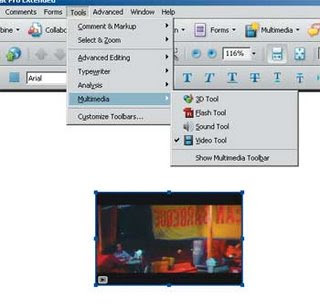
Tips: Presentasi yang memiliki video tentunya bisa menjadi lebih "hidup" jika ditunjukkan kepada para penikmat presentasi Anda. Adanya video juga bisa membuat penikmat presentasi Anda menjadi lebih bersemangat karena mereka tidak hanya memandangi objek-objek diam yang kadang membuat mengantuk saja.
Apabila Anda ingin memasukkan file video ke dalam dokumen PDF dengan Acrobat 9 ini, Anda bisa melakukannya dengan mudah dan cepat. Pertama-tama tentu saja membuka dokumen PDF Anda. Setelah itu, tentukan area yang ingin Anda msukkan video. Klik "Tools | Multimedia | Video Tool". Anda akan disuruh menyeleksi area video. Tarik kursor mouse hingga mendapatkan area yang sesuai keinginan Anda. Selanjutnya, sebuah window akan muncul dan meminta Anda untuk memasukkan file video.
Klik saja "browse' dan cari file video dari dalam hard disk lalu klik "Open". Sebelum Anda mengklik "Open" Anda masih diberi kebebasan untuk memotong durasi video. Lakukan pemotongan jika diras durasi video terlalu lama. Setelah Anda mengklik "Open" biarkan proses transcoding video berjalan hingga selesai. Jika sudah, Anda bisa menyimpan dokumen PDF melalui perintah "Save" atau "Save As.
sumber :chip



